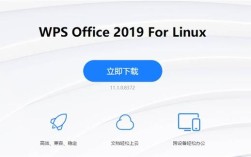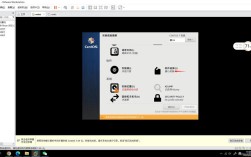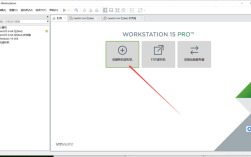CentOS 安装指南:在 Windows XP 上实现双系统
背景与目的
随着技术的发展,操作系统的多样性需求日益增加,本文旨在详细介绍如何在Windows XP环境下安装CentOS 6.0,构建一个双系统环境,这对于需要在同一台计算机上运行不同操作系统的用户来说非常实用,尤其是对于开发者、测试人员以及Linux爱好者。

所需工具和环境
1、主机操作系统:Windows XP,至少需要5GB的硬盘空间进行安装。
2、CentOS6.0i386binDVD ISO镜像文件:可以从官方或国内镜像站下载,如163镜像站。
3、PowerQuest Partition Magic:用于在Windows下管理磁盘分区,可以从LinuxIDC.com获取。
4、Grub4Dos0.4.4:多系统引导软件,用于设置启动菜单引导CentOS。
5、Ext2Fsd0.51:Windows系统中的Linux文件系统读写工具。
安装步骤详解
一、准备工作

1、备份数据:确保所有重要数据都已备份,因为接下来的操作会涉及到硬盘分区的修改。
2、下载ISO文件:从CentOS官网或其他可信源下载CentOS 6.0的ISO镜像文件。
3、安装Partition Magic:用于调整硬盘分区,腾出足够的空间来安装CentOS。
4、安装Ext2Fsd:允许在Windows系统中访问Linux文件系统。
5、准备Grub4Dos:用于创建多系统引导菜单。
二、硬盘分区调整
1、删除现有分区:使用Partition Magic删除一个现有的分区(如E盘),以腾出足够的空间来安装CentOS,确保在删除前备份所有数据。
2、创建新分区:在腾出的空间上创建一个新的EXT3格式分区,这将是CentOS的安装位置,注意,这一步可能需要手动指定文件系统类型为EXT3或EXT4。
三、复制ISO内容到新分区
1、挂载ISO镜像:使用虚拟光驱软件(如Daemon Tools)挂载CentOS 6.0的ISO镜像。
2、复制文件:将ISO中的所有文件复制到新创建的EXT3分区。
四、安装Grub4Dos
1、解压并复制文件:将Grub4Dos的grldr、menu.lst等文件复制到Windows系统的MBR(主引导记录)或C盘根目录。
2、编辑boot.ini:在Windows的boot.ini文件中添加Grub4Dos的启动项。
3、配置menu.lst:编辑menu.lst文件,添加指向CentOS分区的引导条目,确保正确指定内核文件(vmlinuz)和初始化ramdisk文件(initrd.img)的位置。
五、重启并引导安装
1、重启计算机:保存并关闭所有更改,重启电脑,Grub4Dos应该会显示引导菜单,选择CentOS进入安装流程。
2、安装过程:按照屏幕提示进行标准的Linux安装过程,包括选择语言、时区、键盘布局等,在选择硬盘分区时,可以选择手动分区或使用默认的自动分区方式。
3、完成安装:安装完成后,系统会自动重启,Grub4Dos将提供选择Windows XP或CentOS的启动菜单。
六、后续配置
1、安装Ext2Fsd:在Windows系统中安装Ext2Fsd,以便在两个系统间传输文件。
2、调整GRUB配置:根据需要调整GRUB的配置,例如隐藏菜单或设置默认启动项。
通过上述步骤,即使在没有光驱或U盘启动的情况下,也能成功在Windows XP上安装CentOS 6.0并与之共存,整个过程涉及到了磁盘分区管理、多系统引导设置以及基本的Linux系统配置等多个方面,不仅能够帮助用户成功安装Linux系统,还能加深对Windows与Linux双系统共存的理解。
在安装过程中,务必谨慎操作,尤其是涉及硬盘分区的部分,以免丢失数据,虽然教程提到的是CentOS 6.0,但类似的方法也可应用于其他Linux发行版,只是安装程序和配置文件的细节可能会有所不同,对于初学者来说,理解每个工具和步骤的作用以及如何正确配置它们至关重要。